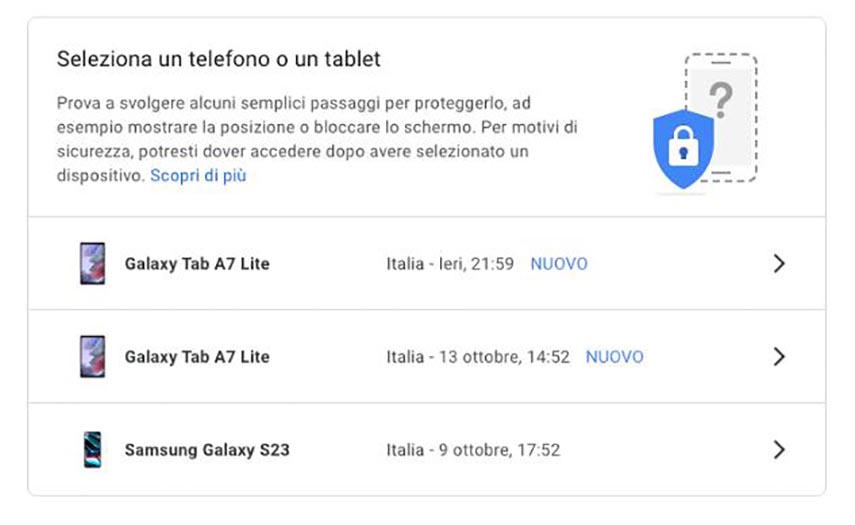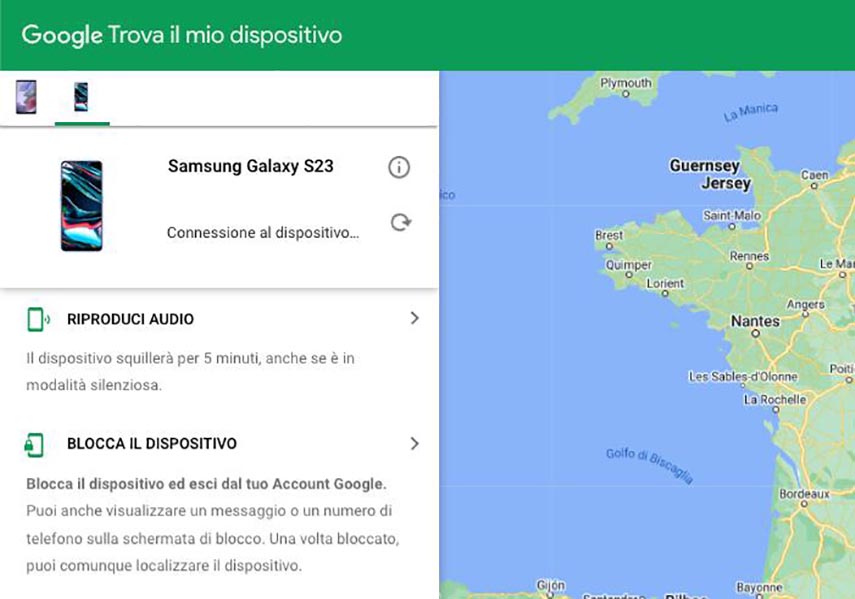Ciao, dopo anni passati con iPhone, ho deciso di tornare ad Android. Purtroppo, ho dimenticato il codice di blocco del mio Samsung Galaxy S20. Mi chiedevo se esistesse un modo per sbloccare un telefono Android protetto da password. - Antonella su Reddit
Rimanere bloccati fuori dal proprio telefono a causa di una sequenza di sblocco, di una password o di un PIN dimenticato può essere davvero frustrante, soprattutto se sul dispositivo abbiamo archiviato centinaia di informazioni personali.
Ma non bisogna scoraggiarsi, poiché, anche se non sempre facile, è ancora possibile riuscire a sbloccarlo. In questo articolo nello specifico, esamineremo alcuni dei metodi migliori per sbloccare un telefono Android senza password e recuperarne il pieno accesso.
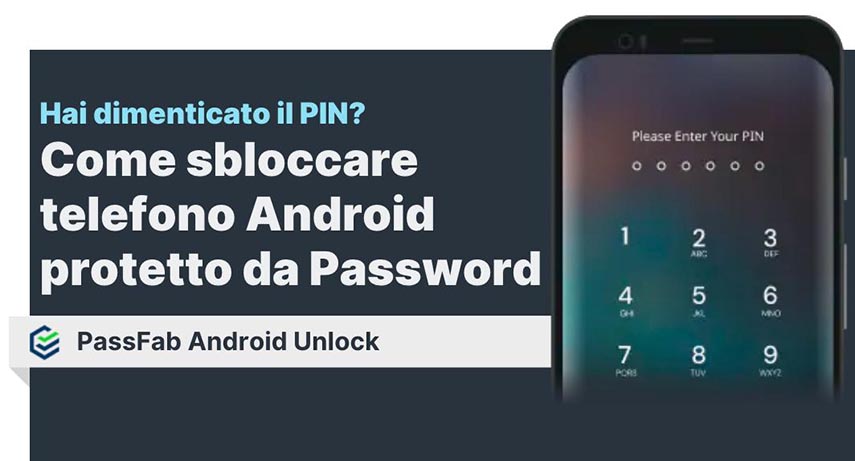
Parte 1. Recuperare l'accesso a un telefono Android bloccato senza nessuna credenziale!
- Modo 1. Come sbloccare un telefono Android protetto da password con PassFab Android Unlock.
- Modo 2. Bypassare il sistema di blocco utilizzando ADB.
Parte 2. Recuperare l'accesso a un telefono Android bloccato!
Come sbloccare un telefono Android protetto da password
Prima di esaminare le strategie per sbloccare un telefono Android protetto da password, è fondamentale comprendere come non esista una soluzione universale e infallibile per tutte le situazioni. La natura complessa della sicurezza dei dispositivi fa sì che non ci sia una soluzione universale. Dopotutto, se fosse semplice sbloccare un telefono protetto da password, i malintenzionati avrebbero campo libero nel violare i dispositivi altrui.
Tenendo a mente questa regola fondamentale, in questo articolo esploreremo una serie di approcci che potrebbero aiutarti a recuperare l'accesso al tuo dispositivo Android quando sei bloccato.
Parte 1. Recuperare l'accesso a un telefono Android bloccato senza nessuna credenziale!
Modo 1. Come sbloccare un telefono Android protetto da password con PassFab Android Unlock.
Questa è la situazione peggiore, poiché non disponiamo di alcuna credenziale di recupero. Di fatto, il telefono Android non può essere sbloccato né da Google, né tantomeno dal produttore. In queste circostanze, l'unico rimedio per sbloccare un telefono Android senza password è utilizzare un software professionale di sblocco come PassFab Android Unlock.
Grazie a sofisticati algoritmi di intelligenza artificiale e API Android specifiche, il software di sblocco sviluppato da PassFab è in grado di bypassare qualsiasi tipo di blocco schermo, riconoscimento facciale o impronta digitale. Inoltre, nel caso in cui si utilizzi uno smartphone Samsung di vecchia generazione, lo sblocco del telefono avverrà senza la perdita dei dati.
Ecco alcune delle caratteristiche di PassFab Android Unlock:
- Rimuove la password, PIN, sequenze e impronte digitali.
- Sblocca una vasta gamma di Android, inclusi Samsung, Huawei, Xiaomi, OPPO, ecc.
- Sblocca Android 14, Android 13 e versioni precedenti.
- Nessuna perdita di dati durante lo sblocco (per alcuni Samsung).
- Interfaccia semplice e istruzioni guidate.
- Assistenza h24 – 7/7.
- Compatibile con Windows e macOS.
Come sbloccare il telefono Android protetto da password:
-
Scarica, installa e avvia PassFab Android Unlock sul tuo PC Windows o macOS.
-
Collega al computer il tuo telefono Android protetto da password.
-
Per procedere, seleziona la scheda [Rimuovi blocco schermo].
.
-
Clicca sull’opzione [Rimuovi blocco dello schermo] e ancora su [Inizia] per avviare il processo di sblocco del telefono Android protetto da password.


-
Un Popup ti informerà che la procedura di rimozione password Android cancellerà tutti i dati. Clicca su [Si] per continuare.

-
Attendi che la password venga rimossa dal tuo telefono Android. Quindi, cliccare su [Fatto] per chiudere il programma e concludere la procedura.

Modo 2. Bypassare il sistema di blocco utilizzando ADB.
Sbloccare un telefono Android protetto da password utilizzando i comandi ADB è un procedimento complesso, adatto a utenti molto esperti. Questa soluzione richiede che il debug USB sia attivato sul telefono; senza questo requisito, la procedura fallirà. Si prega di notare che la compatibilità di questo metodo con Android 13.0 e 14.0 non è stata verificata.
Prerequisiti:
- Debug USB attivato su Android.
- Connessione del telefono al computer tramite cavo USB.
- Installare ADB e Fastboot sul computer.
Procedura:
- Collega il telefono al Computer.
- Accesso alla Cartella ADB.
- Esecuzione del Comando ADB:
Apri il terminale e inserisci il seguente comando:
-adb shell rm /data/system/gesture.key
Dopo aver eseguito questa azione, riavvia il tuo dispositivo. Il sistema di blocco dovrebbe essere disabilitato.
Nota Importante:
È fondamentale sottolineare che questi comandi ADB sono operativi solo se il debug USB è attivo e se ci sono interazioni autorizzate tra il computer e il dispositivo. In caso contrario, la connessione ADB verrà interrotta a causa delle limitazioni di autorizzazione.
Approccio Simile:
Un approccio simile coinvolge l'inclusione di un file chiamato "Pattern Password Disable" nella memoria SD del dispositivo. Questo file, simile a quello sviluppato da XDA, è in formato ZIP e richiede il flashing sul dispositivo bloccato. Questa azione preserva l'efficacia del modello di sicurezza, consentendo l'uso di qualsiasi combinazione di sblocco. Tuttavia, è importante notare che i risultati possono variare tra i diversi modelli di smartphone e non possiamo garantire un'efficacia universale. Si consiglia di esercitare cautela e di considerare le implicazioni legali e di sicurezza prima di procedere con questa procedura. Per sbloccare un telefono Android protetto da password in modo sicuro, legale e affidabile, ti consiglio di utilizzare PassFab Android Unlock nel Modo 1.
Parte 2. Recuperare l'accesso a un telefono Android bloccato!
Modo 1. Trova il mio dispositivo di Google.
Se hai inserito la sequenza di sblocco più volte senza riuscire a ricordarla, c'è un'opzione disponibile chiamata "Trova il mio dispositivo" di Google, precedentemente nota come Gestione dispositivi Android. Questo strumento è applicabile a tutti i telefoni Android ufficiali collegati a un account Google. Tramite questa utility ufficiale, puoi localizzare, bloccare o ripristinare le impostazioni del tuo dispositivo da remoto utilizzando un computer. Inoltre, hai la possibilità di generare una nuova password per riottenere l'accesso.
Ecco come procedere:
-
Vai su myaccount.google.com/find-your-phone.

-
Accedi con le tue credenziali Google.
-
Seleziona il dispositivo bloccato.
-
Fai clic sull'opzione "Blocca".

-
Crea una nuova password.
Dopo aver seguito questi passaggi, potrai utilizzare la nuova password per sbloccare il telefono Android protetto dalla schermata di blocco. Successivamente, vai nelle Impostazioni per riconfigurare il tuo metodo di sicurezza preferito.
Tieni presente che con gli ultimi aggiornamenti, ad esempio Android 13 e Android 14, Google ha introdotto nuove misure di sicurezza e non è sempre possibile utilizzare questo metodo.
Modo 2. Come sbloccare un telefono Samsung senza il Passcode.
I dispositivi Samsung offrono un modo semplice e sicuro per sbloccare il telefono se hai dimenticato il passcode. Puoi farlo utilizzando il servizio "SmartThings Find" (Trova il mio cellulare) con pochi passaggi. Ecco come procedere:
Requisiti:
- La funzione "Trova il mio cellulare" deve essere attivata sul dispositivo.
- Account e Password Samsung.
- L'opzione "Controlli Remoti" deve essere abilitata.
- Il telefono deve avere accesso a Internet.
Procedura:
- Accedi al sito web di SmartThings Find utilizzando un computer o un altro dispositivo.
- Effettua il login con l'account Samsung associato al telefono bloccato.
- Seleziona il tuo telefono.
- Seleziona l'opzione "Sblocca" dal menu a sinistra.
- Inserisci la password del tuo account Samsung.
- Il telefono verrà sbloccato da remoto, senza richiedere il vecchio passcode di accesso.
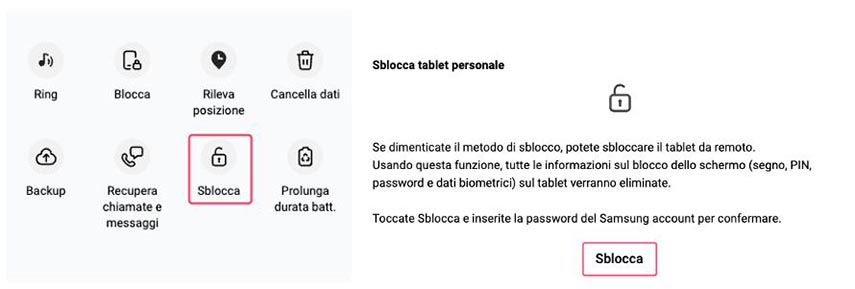
Modo 3. Modalità di sblocco del telefono dalla Recovery.
Se ti trovi nella situazione in cui hai dimenticato le credenziali di accesso al tuo telefono Android, puoi sbloccarlo ripristinandolo alle impostazioni di fabbrica attraverso la modalità recovery. Tuttavia, tieni presente che la procedura potrebbe variare leggermente in base al modello di Android e al sistema operativo installato.
Nota Importante: Prima di procedere, assicurati di avere un backup di tutti i dati importanti presenti sul telefono, poiché il ripristino alle impostazioni di fabbrica cancellerà tutti i dati memorizzati sul dispositivo.
Ecco come utilizzare la Recovery per sbloccare il telefono Android protetto:
- Spegni il telefono.
- Accendi il telefono tenendo premuti contemporaneamente i pulsanti Accensione e Volume su.
- Quando viene visualizzato il logo del tuo dispositivo, rilascia il pulsante Accensione e continua a tenere premuto il pulsante Volume su.
- Nella schermata della Recovery, usa i pulsanti del volume per selezionare l'opzione Wipe data/factory reset.
- Premi il pulsante Accensione per confermare la selezione.
- Quando viene visualizzato il messaggio "Wipe data/factory reset?", premi il pulsante Accensione per confermare la cancellazione dei dati.
- Il telefono si riavvierà e sarà ripristinato alle impostazioni di fabbrica.
- Una volta che il telefono è stato ripristinato alle impostazioni di fabbrica, dovrai configurarlo come nuovo. Dovrai accedere al tuo account Google
Conclusioni.
Dimenticare la password del telefono può essere frustrante, specialmente se il dispositivo contiene file importanti senza alcun backup disponibile. Tuttavia, esistono soluzioni per sbloccare un telefono Android protetto da password.
Se il telefono è completamente bloccato, l'utilizzo dei comandi ADB potrebbe essere un'opzione, anche se risultano complicati e non compatibili con le versioni recenti di Android 13 e Android 14. Un'alternativa efficace e sicura è utilizzare un software di sblocco professionale come PassFab Android Unlock. Grazie ai suoi algoritmi avanzati, questo software può sbloccare un dispositivo Android protetto da password, codice, impronta digitale o riconoscimento facciale in pochi istanti.